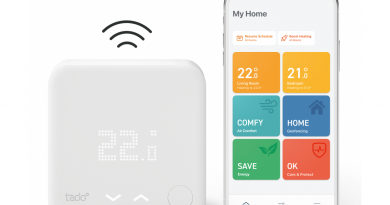Produkt des Monats: Honor Router 3 im Test
Autor: Dr. Götz Güttich
Mit dem Router 3 bringt die Huawei-Tochter Honor einen preisgünstigen Router mit recht leistungsfähiger Hardware auf den Markt. Das System unterstützt Wifi 6 Plus, WPA3 und die OFDMA-Technologie zur gleichzeitigen Datenübertragung an mehrere Geräte. Der Preis dafür ist relativ moderat und liegt bei unter 80 Euro. Das Gerät konnte im Testlabor zeigen, was in ihm steckt.
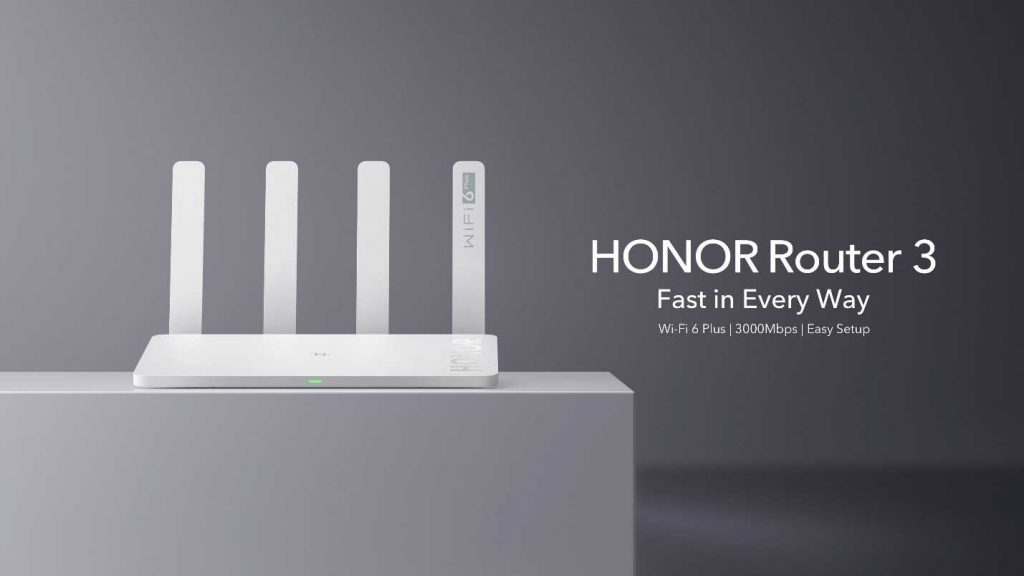
Der Router arbeitet mit einem Gigahome-Dual-Core-Prozessor mit 1,2 GHz Taktfrequenz und ist aufgrund der eben erwähnten OFDMA-Technologie (Orthogonal Frequency Division Multiple Access) dazu in der Lage, Signale zu bündeln und gleichzeitig an bis zu vier Geräte im 2,4 GHz-Band und 16 Geräte im 5 GHz-Band zu übertragen. Damit kann die Lösung 4K-Filme parallel auf mehrere Clients streamen.
Die theoretische maximale Geschwindigkeit des WLAN-Routers liegt im Wifi-Bereich bei etwa 3000 Mbit pro Sekunde, 574 Mbit im 2,4 GHz-Band und 2402 Mbit im 5 GHz-Band. In der Praxis profitieren übrigens nicht nur Wifi 6-fähige Clients von der hohen Leistung, sondern auch kompatible Wifi 5-fähige Produkte, die ein verbessertes WLAN aufgrund der 160 MHz-Bandbreite des Router 3 nutzen können. Der Hersteller spricht hier von einer um bis zu 60 Prozent schnelleren Geschwindigkeit.
Die Dynamic-Narrow-Bandwidth-Technologie soll im Betrieb für eine starke und zuverlässige Signalabdeckung sorgen. Abgesehen davon lassen sich auch mehrere Router 3 koppeln, um die Netzabdeckung zu verbessern.
Steuerung über Web-Interface und App
Um das Management und die Konfiguration des Routers zu übernehmen, steht nicht nur – wie bei den meisten Produkten dieses Typs – ein Web-Interface zur Verfügung, sondern auch eine App. Das ergibt Sinn, da ja viele der mit dem WLAN-Router verbundenen Systeme unter einem mobilen Betriebssystem laufen. Zu den Funktionen, die diese Software bietet, gehören eine Bandbreitenkontrolle, eine Kindersicherung (eine Art Zeitplan für den Internet-Zugriff), eine Verwaltungsoption für das WLAN, ein Gast-WLAN und ein Feature zum Entfernen eines nicht autorisierten Geräts über einen Klick. Hier sieht man schon, dass sich der Router 3 hauptsächlich an Benutzer in Home-Umgebungen richtet. Umfassende Funktionen beispielsweise zum Konfigurieren der Firewall sucht man hier vergeblich und Zusatzfeatures gibt es auch nicht. Immerhin bringt der Router eine Anti-Brute-Force-Technologie mit.
Inbetriebnahme
Zum Lieferumfang des Routers gehören neben dem Gerät selbst lediglich ein CAT-5E-Ethernet-Kabel und ein Netzteil. Alle Komponenten sind weiß. Außerdem gibt es noch einen Quick-Start-Guide in Form eines Zettels. Der Router verfügt über vier GBit-Ethernet-Anschlüsse. Etwas ungewöhnlich im Vergleich zu anderen Routern: Es gibt keinen dedizierten WAN-Port, man kann also seine Komponenten beliebig anschließen und der Router erkennt selbst, wo die LAN-Geräte Daten übertragen und wo es ins Internet geht. Auch hier zeigt sich, dass das System hauptsächlich für technisch nicht versierte Endanwender gedacht ist.
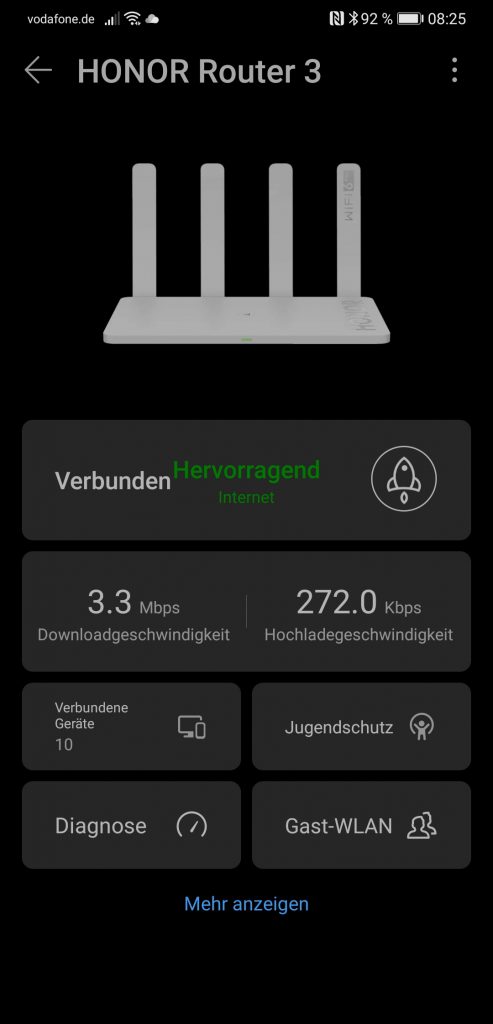
Was die Hardware angeht, so verfügt der Router über einen zentral platzierten WPS-Knopf, eine Status-LED und einen Reset-Switch auf der Rückseite. Dazu kommen insgesamt vier Antennen.
Zur Inbetriebnahme des Geräts reicht es, es zwischen dem WAN-Anschluss und dem LAN-Switch, beziehungsweise dem eigenen PC zu platzieren, die Kabel anzuschließen und ihr hochzufahren. Im Test verwendeten wir einen 400 MBit/s-Anschluss von Deutsche Glasfaser, mit dem der Router, konfiguriert als DHCP-Client, problemlos zusammenarbeitete.
Sobald das System hochgefahren wurde, kann man sich mit einem Smartphone, Tablet oder Notebook mit dem WLAN des Routers verbinden. Der Name des WLANs steht auf einem Aufkleber auf der Unterseite des Geräts, es ist zu diesem Zeitpunkt kein Passwort erforderlich. Sobald die Verbindung steht, kann der Anwender seinen Browser öffnen und auf die Default-IP-Adresse des Routers „192.168.3.1“ zugreifen. Dann startet ein Wizard, der nach der WAN-Konfiguration fragt und den Namen für das im Betrieb verwendete WLAN, das WLAN-Passwort und das Passwort zum Zugriff auf das Konfigurationsinterface des Routers wissen möchte. Wie gesagt richteten wir den Router als DHCP-Client ein (alternativ lässt er sich auch als PPPoE-Client oder statischer WAN-IP-Adresse nutzen). Zudem vergaben wir passende Parameter für unser neues WLAN. Anschließend konnten wir den Router nutzen.
Die App
Zur Konfiguration des Systems im laufenden Betrieb stellt Honor – wie angesprochen – eine App namens „AI Life“ und ein Web-Interface zur Verfügung. Die AI-Life-App kommt zum Einsatz, um alle möglichen Smart Devices zu verwalten, neben dem Router auch Audiozubehör, Smart Appliances und ähnliches. Sie kann beispielsweise auch Verwendung finden, um Geräte wie Fernseher und Blueray-Player von Samsung und anderen Herstellen zu steuern.
Wenden wir uns nun aber den Verwaltungsfunktionen zu, den die App für den Router 3 bereitstellt. Nach der Verbindungsaufnahme mit dem System können die Anwender auf einer Übersichtsseite Informationen über die Qualität der Internet-Verbindung, die Up- und Download-Geschwindigkeiten und die verbundenen Geräte ansehen. Darüber hinaus haben sie auch die Option, die erwähnte Jugendschutzfunktion für bestimmte Geräte zu aktivieren, ein Gast-WLAN einzurichten und eine Diagnosefunktion aufzurufen, die Internetverbindung, Firewall, WLAN-Signalstärke und Geräteverbindungsqualität prüft und WLAN-Störungen analysiert. Letzteres lässt sich beispielsweise nutzen, um den verwendeten Kanal zu wechseln, wenn es vor Ort einen geeigneteren WLAN-Kanal gibt. Leider liefert die App keinerlei weitere Informationen, etwa zum Betriebsstatus der Firewall, das hängt aber sicher mit der angepeilten Zielgruppe zusammen.
Zu den sonstigen Funktionen, die die App bietet, gehören ein Feature zum Firmware-Update, das im Test problemlos funktionierte und eine Übersicht über die verbundenen Geräte, in der man einzelnen Geräten auch den Internet-Zugriff verbieten, ein Geschwindigkeitslimit setzen und Gerätedetails wie IP- und MAC-Adresse einsehen kann.
Ansonsten kann man über die App noch das WLAN verwalten, mit Signalstärke, Name, Passwort und ähnlichem. Optionen zum Konfigurieren des Internet-Verbindungstyps, zum Aktivieren von IPv6 und zum Setzen von Timern zum automatischen Ein- und Ausschalten des WLANs schließen gemeinsam mit einer Reboot-Funktion und Ähnlichem dem Leistungsumfang der App ab.